作为电脑重度用户,我的使用习惯是基本上不关机 。我公司的电脑已经14天没关机了,这个还是因为放假关了的,否则一个月不关机也是常事 。

文章插图
但是windows系统有个毛病,长期不关机,内存占用就会越来越大 。并且居高不下 。

文章插图
我这个电脑加到32GB内存 。所以短期来说感知不明显 。但是同事他们电脑都是16GB或者更低,过几天不关机就内存报警了 。不管什么卫士或者管家,都没法释放系统占用内存 。为此,我们测试了一段时间,发现有个绝妙的小软件 , 可以很好地解决这个问题 。
软件的名称是Mem Reduct , 开源在github,免费且安全 。下载地址:https://github.com/henrypp/memreduct/releases
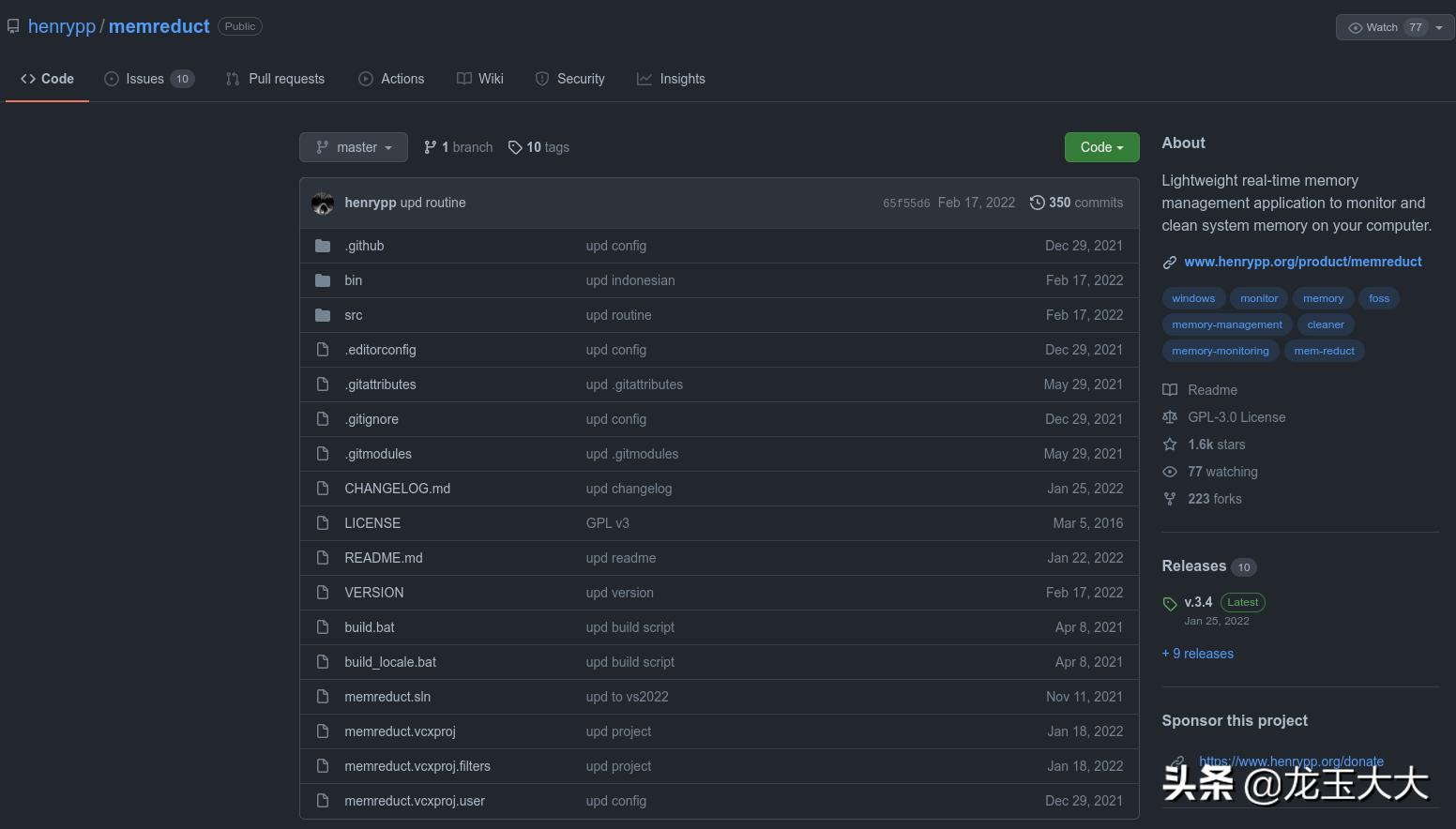
文章插图
软件非常小,就一个小文件,只有300kb,一款轻量级实时内存管理应用程序,打开即用 。支持windows xp sp3及以上系统,支持多种语言 , 可跟随系统自动判断语言 。
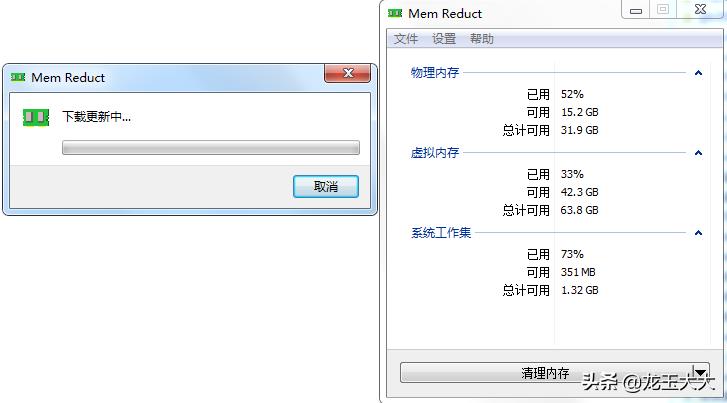
文章插图
该软件非常简洁,打开一眼就看到,它只管理内存 。使用也非常简单,在主界面点击最下面的“清理内存”,即可 。
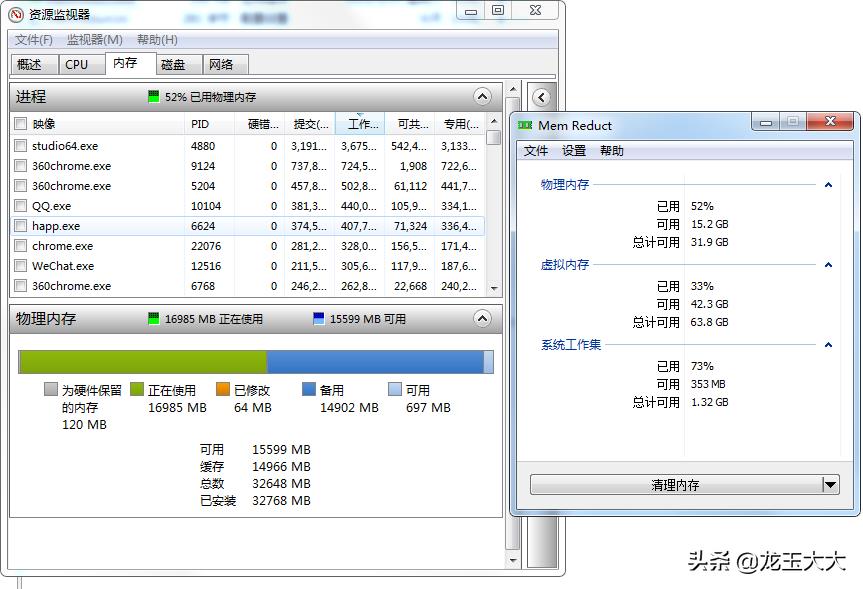
文章插图

文章插图
默认状态下 , 我清理了一下,可用内存由15.2GB变成18.5GB,Mem Reduct清理掉3.2GB内存 。整个过程非常快,几秒钟处理完毕,不影响任何操作 。
【电脑内存不够用不足了怎么办 电脑运行内存怎么清理】但是你以为这就完了吗?还有更厉害的 。左上角点开设置,或者按快捷键F2 , 打开设置 。
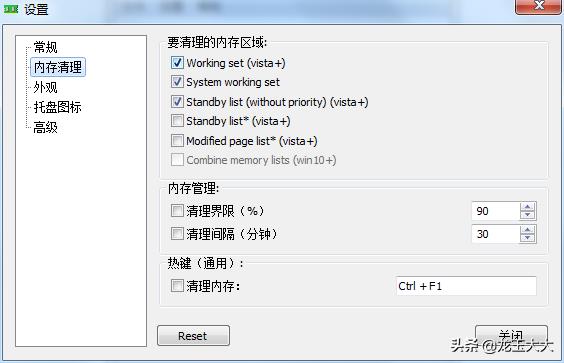
文章插图
在内存清理选项,默认只勾选了前面3项 。这里需要手动打开后面2项(如果你是win10,可以打开后面3项) 。有个警告提示 , 选择“是” 。

文章插图
再次回到主界面,点击“清理内存” 。对比一下结果:
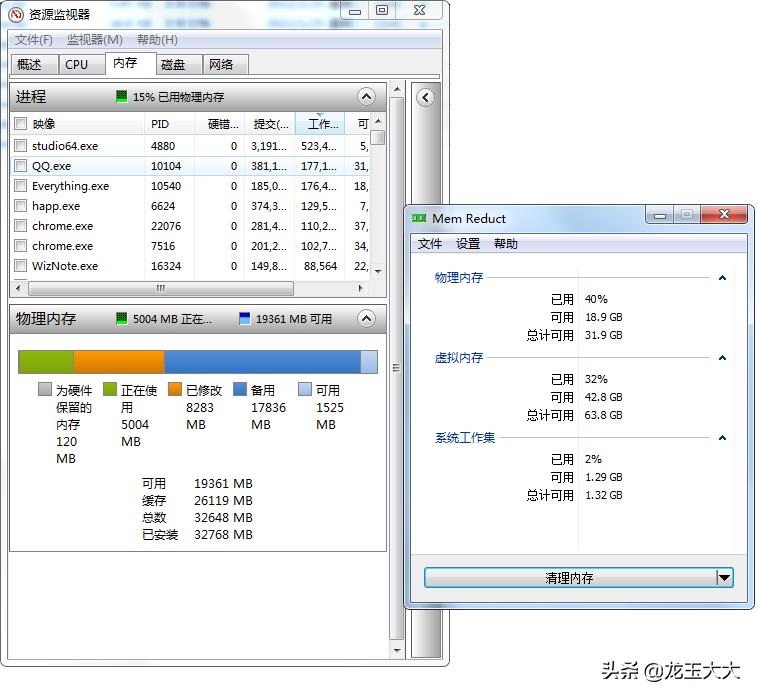
文章插图
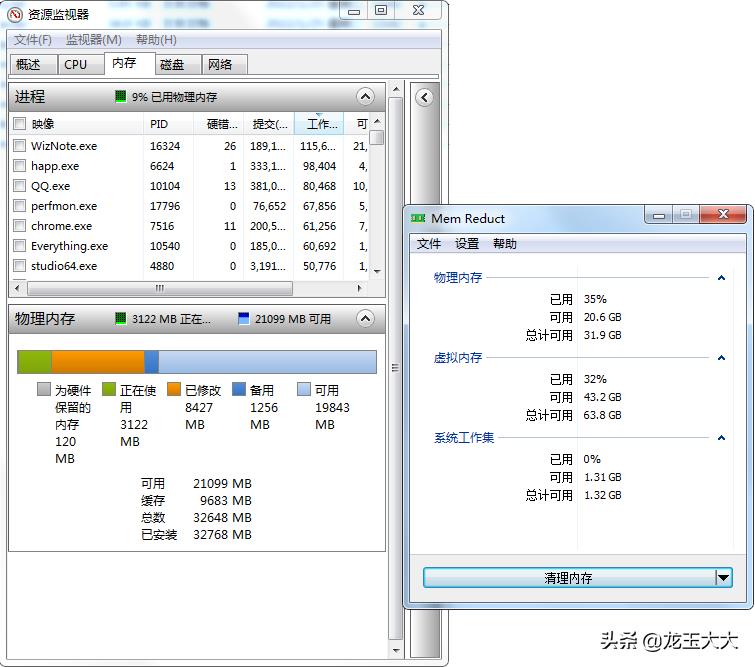
文章插图
本次操作Mem Reduct又释放将进2GB的内存 。比一般优化软件好用 。原因作者称,程序使用未记录的内部系统特性(Native API)清除系统缓存 。
Mem Reduct可以设置定时清理,按照自定义条件触发清理 。再加上开机自启,设定完毕就不用关心它了 。一劳永逸 。

文章插图

文章插图
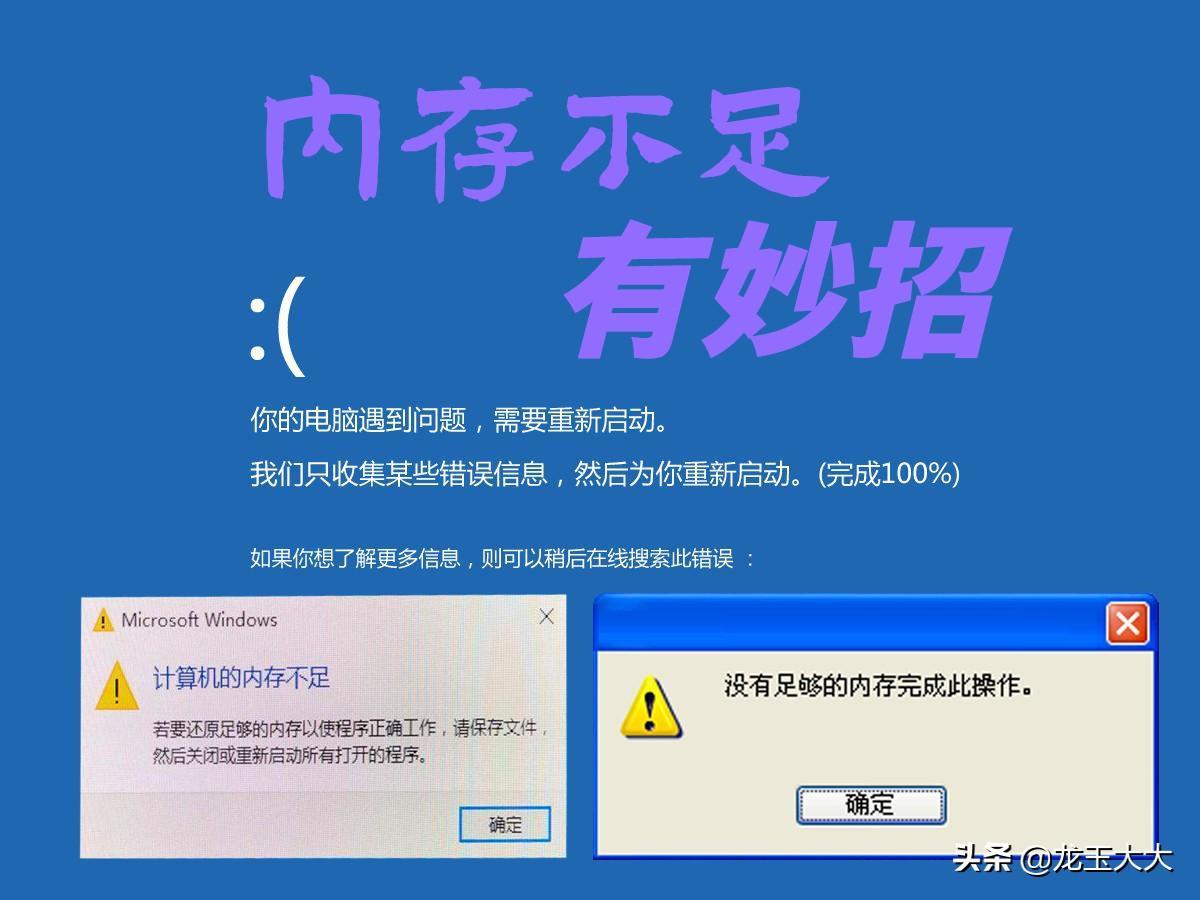
文章插图
- 一直死机或死机后无法开机 电脑突然死机卡住不动是什么原因
- 不制冷怎么回事自己能修吗 冰箱不制冷怎么办最有效的方法
- 教你怎么打开Win7电脑热点 Windows7电脑开热点方法教程
- 有鼠标但是屏幕是黑的 Windows1011电脑黑屏只有鼠标箭头怎么修复
- 内存卡sdhc和sdxc哪个好 sdhc什么意思和SD卡 SDXCSDUC的区别
- 怎么才能让骁龙888不烫 小米11推送降温补丁怎么设置
- santakups电源说明书 三特ups不间断电源的使用方法
- 性价比高的便携式小电脑推荐 迷你电脑主机好不好用
- 不加热怎么回事怎么处理 格兰仕微波炉不加热的原因
- 安装在电脑桌面上方法 怎样下载软件和安装软件
